如何更新苹果电脑到特定版本?更新步骤和注意事项是什么?
15
2025-09-02
在拥有了一台配备了256G内存的苹果电脑后,合理地对硬盘进行分区管理,是确保高效利用存储空间、优化系统性能的关键一步。本文将为你提供一个全面的苹果电脑分区指南,从基础知识到具体操作步骤,再到分区后的管理维护,一一详细解读,确保无论是电脑新手还是资深用户都能从本篇指南中获得实用的信息。
在开始分区之前,我们先要了解为何要对256G的苹果电脑进行分区。分区有助于管理不同的数据类型,比如你可以将一个分区专门用于安装操作系统,而另一个分区存放个人文件和应用程序,这样可以有效防止数据混乱,提高文件检索效率。合理的分区还有助于系统恢复和备份,如果一个分区出现问题,其他分区的数据依旧安全。分区是进行系统安装和升级的必要步骤之一,特别是对于多操作系统环境的设置。
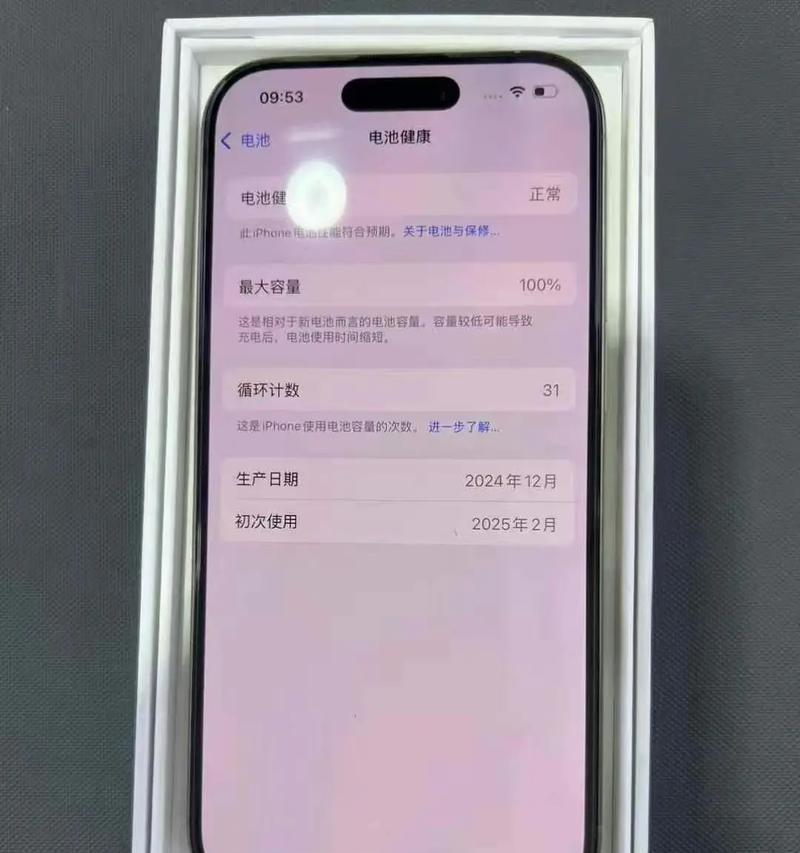
在进行分区之前,有几个准备工作需要完成:
备份重要数据:在进行任何分区操作之前,都应该对现有数据进行备份,以防在分区过程中发生数据丢失。
检查硬盘健康状态:通过“磁盘工具”检查硬盘是否有坏道或其他问题。
了解现有系统及版本:确定当前系统版本,考虑是否需要升级或降级操作系统。
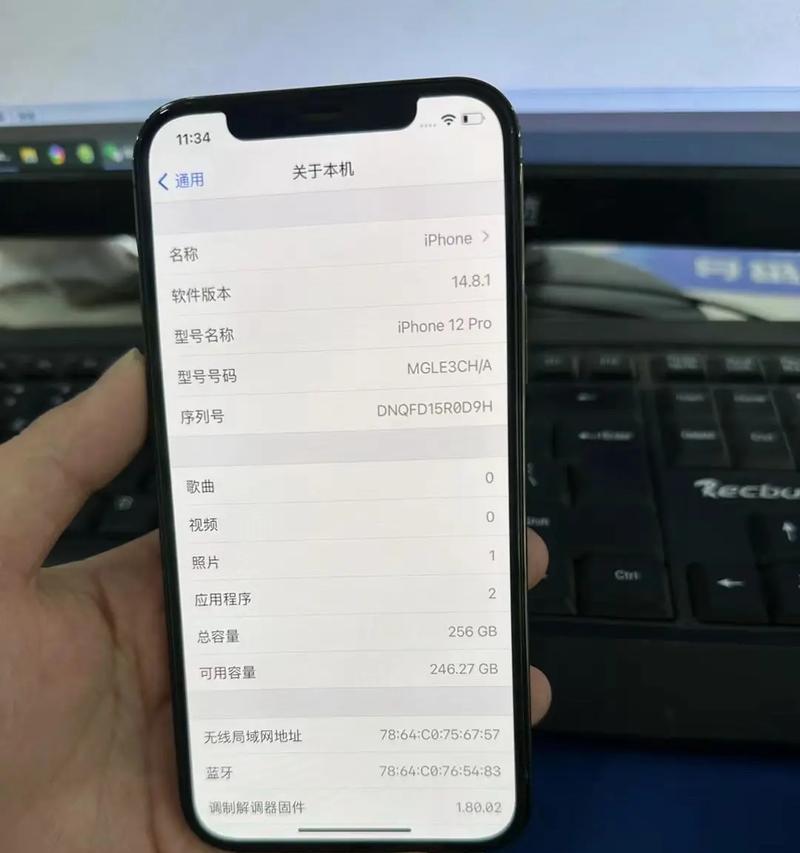
步骤一:打开磁盘工具
点击屏幕左上角的苹果菜单(?),选择“关于本机”,然后点击“系统报告”,找到你的硬盘驱动器,并记下名称。之后,重新启动电脑,并在启动过程中按住`Command+R`进入恢复模式。在恢复模式界面中,打开“实用工具”文件夹,点击启动“磁盘工具”。
步骤二:选择要分区的硬盘
在磁盘工具窗口中,你会看到连接到电脑的所有驱动器列表。选择你需要分区的硬盘(不要选择“MacintoshHD”,这是系统分区)。
步骤三:创建分区
点击你选择的硬盘,然后点击顶部菜单栏的“分区”按钮。
在“分区布局”部分,你可以通过拖动分区间的分隔线来自定义分区的数量和大小。
在每个分区的选项中,你可以输入分区名称、选择分区方案(如GUID分区表)以及文件系统格式(推荐使用APFS)。
步骤四:应用分区设置
完成分区布局设计后,点击“应用”按钮开始分区过程。系统会提示你确认分区操作,确认无误后,点击“分区”按钮开始分区。

分区后,为了保证系统运行流畅和数据安全,你需要进行以下几项优化管理:
定期检查硬盘状态:使用“磁盘工具”定期检查硬盘健康状态,及时发现并处理潜在问题。
磁盘清理和优化:定期使用系统自带的清理工具或第三方软件,删除不必要的文件,清理系统垃圾。
数据备份策略:制定并执行数据备份策略,可以使用TimeMachine进行系统备份,也可以手动复制重要文件到外部硬盘。
我可以更改已经存在的分区大小吗?
是的,可以通过“磁盘工具”中的调整大小功能来改变分区大小,但需注意,如果分区中有正在使用的文件,调整大小可能会影响这些文件的使用。
分区会导致数据丢失吗?
是的,在分区过程中,如果没有预先备份数据,分区操作将会抹去选中分区上的所有数据。始终记得先进行数据备份。
APFS和HFS+有什么区别?
APFS(AppleFileSystem)是苹果公司为其产品开发的新文件系统,它支持更高的效率、更好的存储空间管理和更高的安全性。HFS+是之前的文件系统格式。对于SSD和大容量存储设备来说,建议使用APFS格式。
通过以上内容,你现在已经全面了解了如何对苹果电脑的256G内存进行分区。无论是新手还是有经验的用户,这将帮助你更好地管理和优化你的存储设备。希望本文能让你在分区的过程中既感到轻松又充满信心。
综合以上,我们不仅介绍了分区的必要性和准备工作,还详细阐述了分区的具体步骤,并对分区后的优化管理给出了专业建议,解决了许多常见的疑问和问题。希望这些内容能够帮助您更有效地使用苹果电脑的存储空间。
版权声明:本文内容由互联网用户自发贡献,该文观点仅代表作者本人。本站仅提供信息存储空间服务,不拥有所有权,不承担相关法律责任。如发现本站有涉嫌抄袭侵权/违法违规的内容, 请发送邮件至 3561739510@qq.com 举报,一经查实,本站将立刻删除。